CÓMO DAR DE ALTA UNA CUENTA BANCARIA
A continuación, te explicamos los pasos que debes seguir para dar de alta una nueva cuenta bancaria, tanto corriente como de crédito.
Primero de todo, crearemos la cuenta en GS Cash. Para ello, vamos al menú Parámetros - Cuentas propias, y pulsamos el botón + (Añadir).
Rellenamos los campos de Id. Cuenta, Datos cuenta, Cód. Gest. (cómo vendrá esta cuenta desde la interfaz), Calendario, Tipo (si es Corriente o de Crédito), Divisa y, en Saldos iniciales, indicaremos la fecha y el saldo desde el cual queremos que se integren los movimientos.
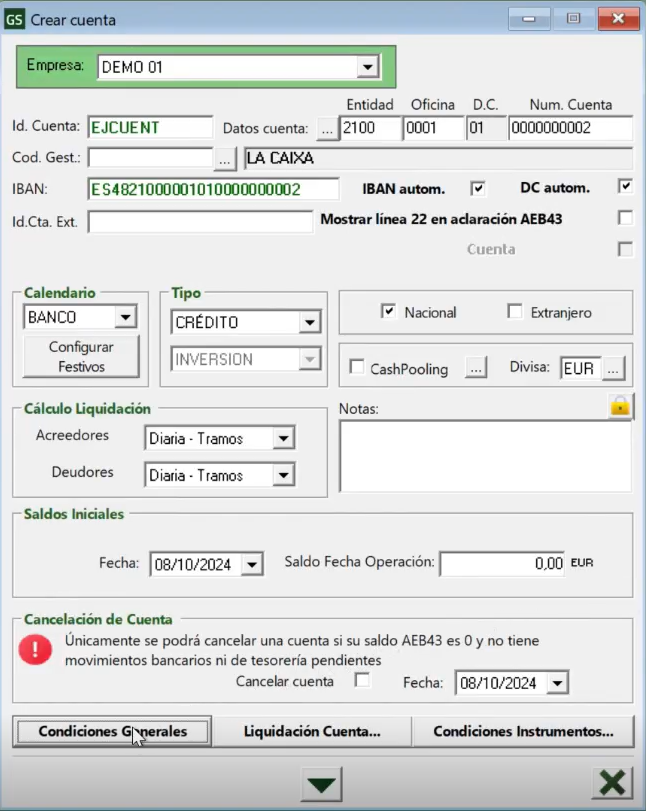
En el botón de abajo a la izquierda, "Condiciones generales", podemos indicar las condiciones generales de la cuenta, como por ejemplo el límite de la póliza o el colchón de tesorería.
Por último, dentro de "Condiciones instrumentos", clickaremos por defecto en "Asignar todos los intrumentos". En esta pantalla, podemos definir las condiciones que el banco nos aplica para los diferentes instrumentos de cobro y pago que empleamos en cada cuenta.
Nota: estos instrumentos deben haber sido previamente configurados en el menú Parámetros - Instrumentos de Tesorería.
Después, vamos a añadir esta cuenta en las configuraciones que ya tengamos creadas.
Puedes hacerlo desde cualquiera de los submenús de Saldos (Saldos AEB 43, Posición de Tesorería, Posición Consolidada o Flujos de Tesorería).
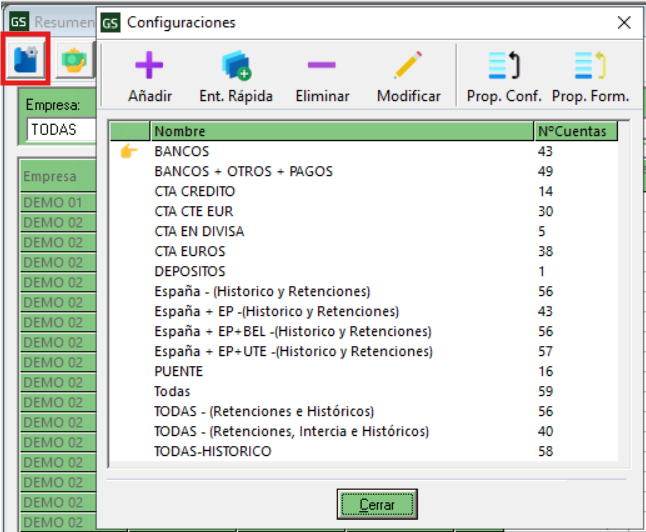
Clickamos el botón de la izquierda del folio azul con el engranaje, seleccionamos la configuración en la que queramos añadir la nueva cuenta, y le damos al botón del lápiz "Modificar".
Después, tienes que propagar esta configuración entre informes (botón Prop. Form), y entre usuarios (Prop. Conf.). Para propagar entre usuarios, deberás tener en cuenta que existen dos posibilidades: 1) Si todos los usuarios tenéis las mismas configuraciones, puedes propagar sin problemas clickando la opción de "Reemplazar"; pero, 2) Si cada usuario tiene sus propias configuraciones lo mejor será propagar con la opción de "Crear nuevas" o bien, no propagar la configuración y avisar a tu compañero de que incluya la nueva cuenta en su formulario.
También puede que necesites añadirla en Informes - Informe Disponibilidad Bancaria, pestaña "Por grupo de cuentas". (Y propagarla entre usuarios.)
A continuación, deberás modificar los permisos de los usuarios para indicar qué otros usuarios quieres que vean esta cuenta. Tienes más información en Configurar permisos usuarios.
Y, por último, para que esta comience a integrarse, también deberás incluirla en la aplicación de Banco.Net. Para ello, selecciona la macro de EDI de la entidad a la que corresponde la cuenta que acabas de crear y, con el botón de Editar, la añadimos a la lista de descargas.
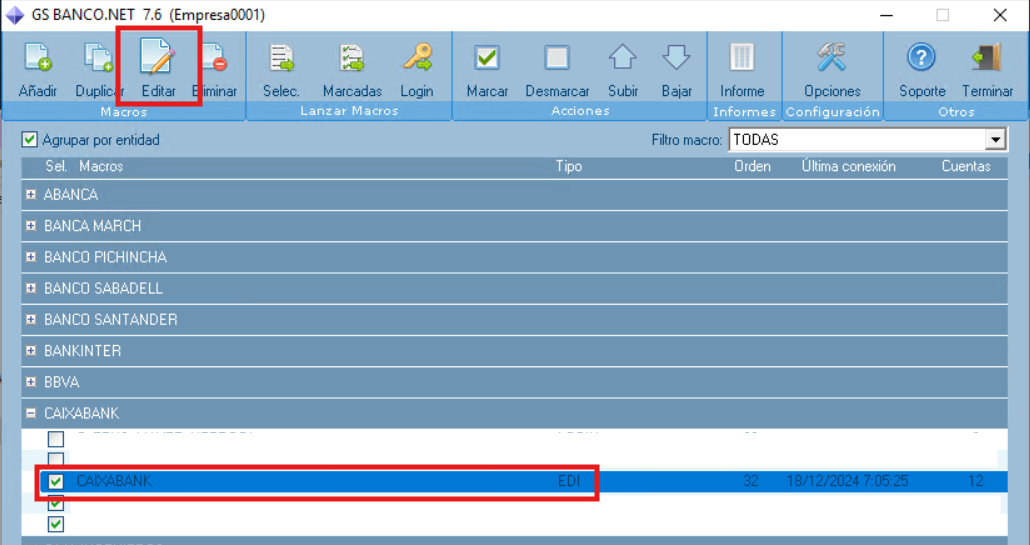
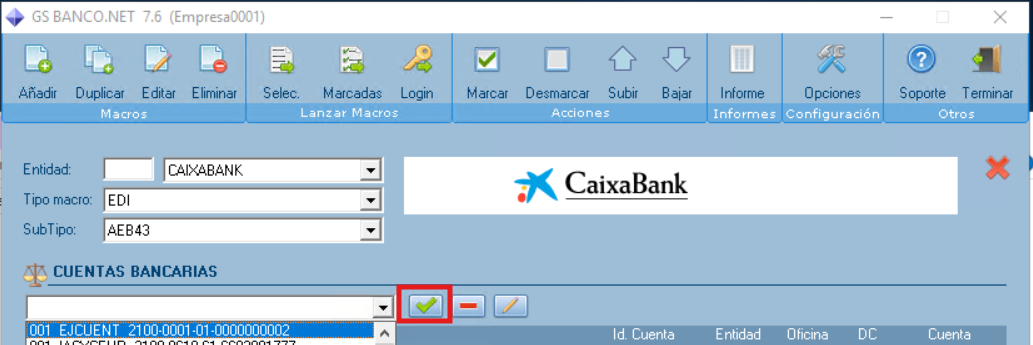
Nota: si quieres integrar manualmente movimientos anteriores, tienes más información en Integraciones bancarias.
Por último, en caso de que tengas contratada la funcionalidad de Descarga de Justificantes Bancarios (INBOX), también tendrás que añadir la nueva cuenta a la macro de DOCUMENTOS Banco.Net. Tienes más información sobre cómo hacerlo en Activar Descarga de Documentos.
Lo mismo para la descarga de movimientos bancarios del mismo día (INTRADIA): Activar Descarga de Intradía.
Si aún no conoces estas dos funcionalidades, y crees que pueden interesarte, puedes contactar con nuestro Dpto. Comercial en comercial@gsgestion.com para que te ayuden.
Para cualquier información adicional, no dudes en contactarnos a través de nuestro correo electrónico de contacto soporte.cash@gsgestion.com.